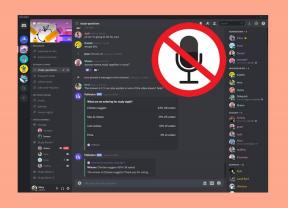So beheben Sie den Zoom-Fehlercode 3160 – TechCult
Verschiedenes / / July 29, 2023
Zoom ist eine praktische Plattform für Meetings mit Platz für bis zu 100 Teilnehmer. Leider können gelegentliche Störungen wie der Fehlercode 3160 dazu führen, dass Sie wichtige Anrufe verpassen. Wenn Sie mit diesem Problem konfrontiert sind, machen Sie sich keine Sorgen! Dieser Leitfaden bietet praktische Lösungen zur Behebung des Problems und zur Gewährleistung reibungsloser Zoom-Sitzungen. Lesen Sie also weiter!

Inhaltsverzeichnis
Zoom-Fehlercode 3160
Wenn ein Benutzer auf den Fehlercode 3160 stößt, bedeutet dies, dass er versucht, sich mit dem bei Zoom anzumelden ChromeOS-Anwendung. Wenn Sie Chrome verwenden, ist Zoom eine speziell entwickelte App, die mit Ihrem Betriebssystem kompatibel sein soll. Allerdings hat die Plattform kürzlich die Unterstützung für die kompatible Chrome OS-Version eingestellt, was zu Problemen und Fehlern für Benutzer und einem Verlust des Zugriffs auf Zoom führte. Um das Problem zu beheben, probieren Sie die unten aufgeführten Lösungen aus.
Schnelle Antwort
Um das Zoom-Problem unter ChromeOS zu beheben, aktualisieren Sie die App wie folgt:
1. Öffne das Zoom-App und klicken Sie auf Profilsymbol in der oberen rechten Ecke.
2. Klicken Sie anschließend auf Auf Updates prüfen im Menü.
Was verursacht Fehler 3160 in Zoom?
In der neuesten Version des Chromebooks ist die Zoom-App nicht mehr kompatibel, was einer der Hauptgründe dafür ist, dass Benutzer auf den Fehlercode stoßen. Fehler können dadurch entstehen, dass der Benutzer die aktualisierte Web-App, die speziell für Chrome OS entwickelt wurde, nicht herunterlädt. Darüber hinaus könnte es weitere mögliche Gründe für das Auftreten des Problems sein, die Zoom-App über einen längeren Zeitraum nicht zu aktualisieren oder Chrome OS im Allgemeinen zu verwenden.
Lassen Sie uns nun die Methoden zur Behebung dieses Fehlercodes besprechen:
Methode 1: Verwenden Sie ein anderes Gerät zum Zoomen
Wenn Sie ein Chromebook verwenden, werden Sie Probleme beim Zugriff auf Zoom haben, da die Zoom-App seit Juni 2022 ihre Unterstützung für die Chrome OS-App eingestellt hat. Sie können es mit einem anderen Gerät versuchen, um das Problem zu beheben.

Methode 2: Greifen Sie über einen anderen Browser auf Zoom zu
Wenn aufgrund der Chromebook-Nutzung der Zoom-Fehlercode 3160 angezeigt wird, können Sie mit einem anderen Browser auf Zoom zugreifen. Das Problem kann möglicherweise sofort behoben werden, wenn es mit dem Betriebssystem zusammenhängt. Diese Lösung ist nicht geeignet, wenn Sie für den Zugriff auf Zoom bereits ein anderes Gerät oder einen anderen Browser verwenden.
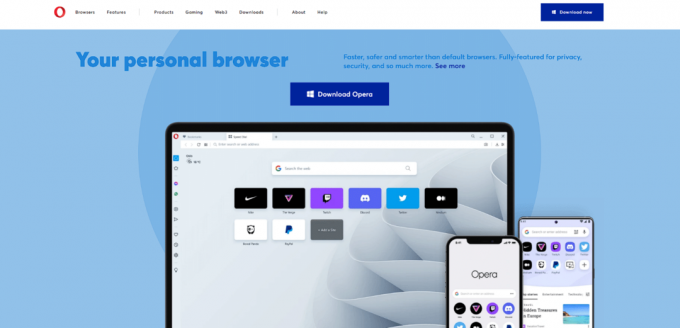
Lesen Sie auch:Welche Schriftart verwendet Zoom?
Methode 3: Laden Sie die Progressive Web App von Zoom herunter
Der Entzug der Unterstützung für die Zoom-App auf Chrome OS bedeutet nicht, dass das Unternehmen die Benutzer im Stich gelassen hat und ihnen keine Optionen mehr bleibt. Zoom hat eine neue progressive App entwickelt, die mühelos unter Chrome OS funktioniert.
Wenn Benutzer die Nachricht bezüglich des Fehlercodes erhalten, gibt es auch ein kleines Fenster, in dem sie den herunterladen können PWA-App, und sobald es heruntergeladen ist, besteht die Möglichkeit, dass der Zoom-Fehlercode 3160 nicht erneut auftritt und er behoben wird.
Notiz: Wenn das Problem auch nach dem Herunterladen der progressiven App auftritt, besteht die Möglichkeit, dass die neue App fehlerhaft ist. Die progressive App ist möglicherweise nicht verfügbar, da sie sich noch in der Testphase befindet. Der Zoom-Support unterstützt Sie dabei.

Methode 4: Zoom-App aktualisieren
Wenn Sie Probleme mit der Zoom-App haben, während Sie Chrome OS nicht verwenden, kann dies an App-Updates liegen. Regelmäßig fehlende Updates können zu zukünftigen Problemen führen. Um den Zoom-Fehlercode 3160 zu beheben, suchen Sie nach der neuesten Version und aktualisieren Sie die App, um zu sehen, ob das Problem dadurch behoben wird.
1. Starte den Zoom-App und klicken Sie auf Profilsymbol in der oberen rechten Ecke.
2. Klick auf das Auf Updates prüfen Option im Menü.
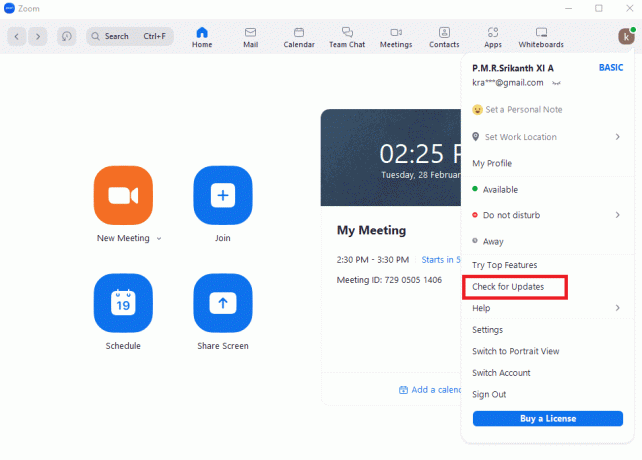
3A. Wenn die Zoom-App aktualisiert wird, erhalten Sie eine Bestätigungsmeldung für das Selbe.
3B. Wenn ein Update verfügbar ist, würde es beginnen automatisch installieren.

4. Nachdem das Update heruntergeladen wurde, klicken Sie auf Schaltfläche „Installieren“..

5. Der Fortschrittsbildschirm angezeigt würde.
6. Bei der Installation wird die Zoom-Appwird auf dem PC neu gestartet, und Sie sehen die Bestätigungsmeldung.
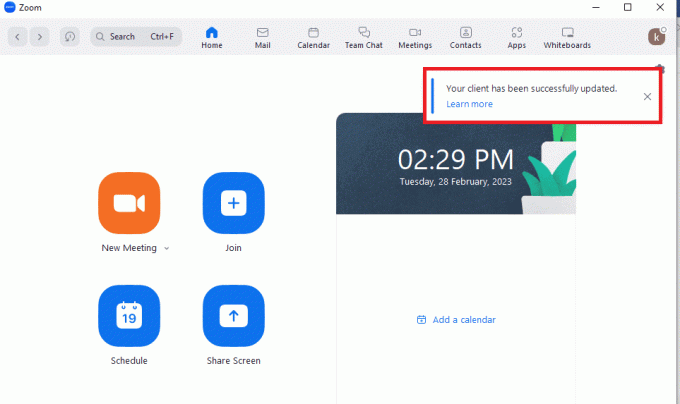
Lesen Sie auch:So verringern Sie die Lautstärke nur beim Zoomen
Methode 5: Kontaktieren Sie den Zoom-Support
Wenn die oben genannten Methoden bei Ihnen nicht funktioniert haben, wenden Sie sich an uns Zoom-Unterstützung ist die einzige Option, die Sie haben. Sie haben die genaue Lösung für die Probleme, mit denen die Benutzer beim Zugriff auf die Plattform konfrontiert sind.

Zoom-Fehlercode 3160 ist ein Problem für Chromebook-Benutzer und die Wahrscheinlichkeit, dass es in anderen Betriebssystemen auftritt, ist minimal. Im obigen Artikel haben wir einige Lösungen besprochen, die Ihnen bei der Behebung des Fehlers helfen. Wenn Sie Fragen an uns haben, können Sie diese gerne über den Kommentarbereich unten stellen.
Henry ist ein erfahrener Tech-Autor mit einer Leidenschaft dafür, komplexe Technologiethemen für alltägliche Leser zugänglich zu machen. Mit über einem Jahrzehnt Erfahrung in der Technologiebranche ist Henry für seine Leser zu einer vertrauenswürdigen Informationsquelle geworden.